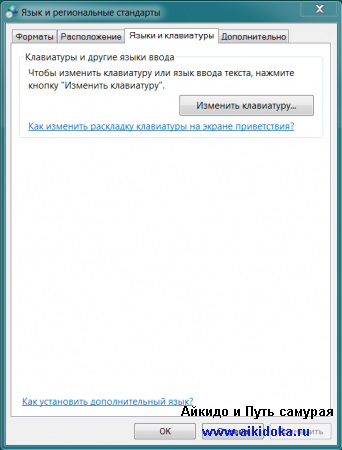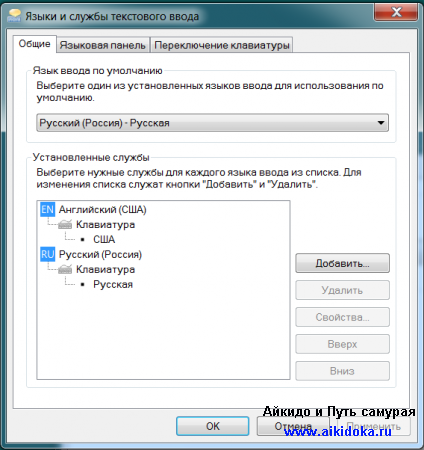Установка на компьютер поддержки японского языка
10 сен 2008. Разместил: Vadim
Это происходит из-за того, что на компьютере, на котором просматривается сайт с иероглифами, не установлена поддержка японского языка и нет соответствующих шрифтов.
- Ниже предложенная инструкция позволит Вам решить эту и другие проблемы, а именно:
- - Установить в систему необходимые японские шрифты
- - Вы сможете видеть японские иероглифы на сайтах
- - Вы сможете печатать японский текст в любом текстовом приложении (блокнот, Ворд...) посредством IME со своей клавиатуры
- - Вы сможете читать Е-мейлы (и писать ответы) на японском языке.
Для этого нужен лишь установочный диск Вашей операционной системы, поскольку поддержка японского языка (иероглифов) на компьютере производится штатными средствами системы.
Речь идёт о системе Windows XP, Windows 7
Windows XP
Итак, Ваши шаги:1.
Открываете панель управления.
Для тех, кто не знает: надо нажать кнопку "Пуск" в левом нижнем углу рабочего стола, выбрать пункт "Настройка", а в нём - "Панель управления"

2.
В "Панели Управления" выбираем компонент "Язык и региональные стандарты":
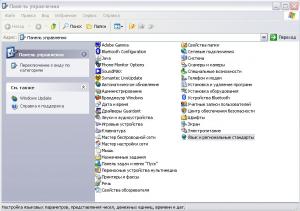
3.
На вкладке "Языки" необходимо отметить флажок напротив опции "Установить поддержку языков с письмом иероглифами":

4.
Нажимаем ОК и на запрос о загрузочном CD с Windows XP вставляем имеющийся у Вас дистрибутив в привод CD-ROM.
5.
После завершения процедуры установки в окне "Язык и региональные стандарты" нажимаем кнопку "Подробнее".
Вам откроется вот такое окно:

В этом окне надо нажать кнопку "Добавить"...
6.
... и в появившемся окошке выбрать:
- - Язык ввода - Японский
- - Раскладка клавиатуры или метод ввода (IME) - Японский (или Microsoft IME Standart 2002)

На этом процедура установки поддержки японского языка на компьютер завершена.
В результате, Вы имеете возможность переключать раскладку Вашей клавиатуры чередуя языки, установленные в Вашей системе:
- English-Russian-Japanese

Что касается самой языковой панели...
При переключении на японский язык вам будет важен пункт Input Mode (Способ ввода). Он отображается пиктограммой, которая похожа на большую буква "А".
По умолчанию данный режим установлен в значение Direct Input. В данном режиме с клавиатуры вводятся только латинские буквы, точно так же как в режиме ввода английского языка.

Чтобы активировать режим ввода хираганы или катаканы, необходимо либо выбрать его явно мышью в меню Input Mode. Для этого надо нажать на пиктограмму "А" и выбрать необходимый пункт.
Для более быстрого включения пункта "Хирагана" Вы можете использовать комбинацию клавиш на клавиатуре - "Alt и ~". Знак "~" расположен на кнопке с буквой "Ё".
Теперь, если Вы откроете, к примеру, текстовый редактор и наберёте хираганой - "nihongo" (печатая на клавиатуре знаками английского алфавита - nihongo), то данные знаки автоматически будут преобразованы в знаки японской хираганы:

Обратите внимание на то, что слово подчёркнуто пунктирной линией.
Если после ввода нужного слова Вам необходимо перевести его в иероглифическое написание, то для этого необходимо нажать клавишу "Пробел".
После этого действия введённое ранее слово будет преобразовано в иероглифы. В случае, если для данного написания имеется несколько вариантов иероглифического написания, то повторное нажатие клавиши "Пробел" приведёт к открытию контекстного меню со списком имеющихся вариантов для введённого слова, в том числе и написание катаканой.
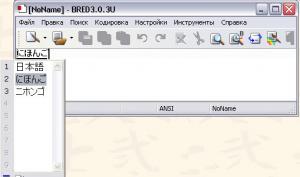
Выбрав из списка нужное написание нажимаем клавишу "Ввод" (Энтер; Enter) и выбранное слово фиксируется в Вашем текстовом редакторе.
Если При написании слов хираганой не нужно преобразовывать их в иероглифы, то просто каждый раз нажимаете "Энтер".
Для быстрого переключения между Хираганой и Катаканой можно использовать комбинацию клавиш:
- - Ctrl+Caps Lock для хираганы и
- - Alt+Caps Lock для катаканы.
Клавиша "Caps Lock" находится слева под кнопкой "Tab".
Если у Вас нет установочного диска с системой, то для загрузки IME Вы можете воспользоваться официальным сайтом Microsoft и скачать данный пакет оттуда. Вот ссылка на данный пакет - IME. Весит данный пакет более 50 Мб и рассчитан на поддержку лишь Office XP и Office 2002. По этой причине рекомендуется всё же произвести включение поддержки японского языка с установочного диска Windows XP.
Надеюсь, что данные рекомендации Вам помогут...
Установка поддержки японского языка в Windows 7
Установка японского в Windows 7 весьма проста..."Пуск" - выбираем "Панель управления" - далее "Язык и региональные стандарты" - переходим на вкладку "Раскладка клавиатуры" и нажимает "изменить клавиатуру"
В результате открывается такое окно:
Нажимаем кнопку добавить и в самом конце списка языков ставим галочку напротив пункта "Microsoft IME"
Сохраняем все изменения...
ВСЕ!
В результате в языковой панеле появляется дополнительный язык:

Выбрав пункт "Хирагана" вы можете печатать японские тексты непосредственно со своей клавиатуры...
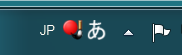
Вернуться назад